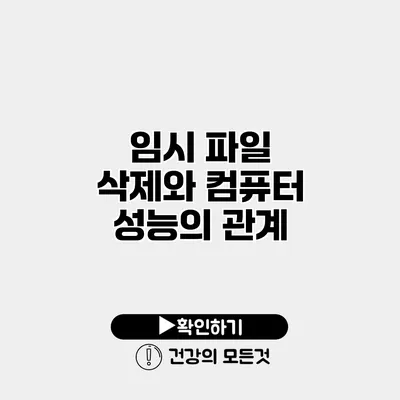컴퓨터 성능을 높이는秘诀: 임시 파일 삭제의 중요성
컴퓨터를 사용하는 매일, 우리는 무심코 여러 임시 파일을 만들어냅니다. 하지만 이 눈에 보이지 않는 파일들이 우리 컴퓨터의 성능에 미치는 영향은 상상을 초월해요. 임시 파일을 주기적으로 삭제하면 컴퓨터의 성능이 크게 향상될 수 있습니다.
✅ 드롭박스의 휴지통 기능을 통해 데이터를 안전하게 복구하세요.
임시 파일이란 무엇인가요?
임시 파일은 시스템이나 애플리케이션에서 사용되거나 생성되는 일시적인 파일입니다. 이러한 파일들은 주로 다음과 같은 용도로 사용됩니다.
임시 파일의 용도
- 소프트웨어 설치 과정에서 사용
- 프로그램 실행 중 일시적으로 생성
- 인터넷 브라우징 시 캐시 저장
이런 파일들은 사용 후 방치되기 쉽고, 시간이 지나면서 시스템의 저장 공간을 차지하게 되죠. 효과적으로 관리하지 않으면 시스템의 성능 저하를 초래합니다.
✅ 스마트폰 속도를 높이는 비결을 지금 바로 알아보세요.
임시 파일이 시스템 성능에 미치는 영향
임시 파일이 쌓이면 컴퓨터의 성능 저하를 야기할 수 있는 몇 가지 주요 원인이 있어요.
디스크 공간 부족
임시 파일이 쌓이면 하드디스크의 사용 가능한 공간이 줄어듭니다. 이로 인해 프로그램 실행 속도가 느려지고, 파일 저장시 오류가 발생할 수 있어요.
시스템 속도 저하
OS가 자주 검색해야 할 데이터가 많은 경우, 컴퓨터의 전반적인 성능이 저하됩니다. 디스크 조각 모음이나 클린업 작업에도 시간이 더 걸리죠.
프로그램 충돌
임시 파일이 과도하게 축적되면 특정 프로그램이 제대로 작동하지 않을 수 있습니다. 애플리케이션의 일부 기능이 원활하지 않게 되고, 이로 인해 프로젝트가 지연될 수 있어요.
✅ 아이폰 공간을 확보하고 성능을 높이는 팁을 지금 만나보세요.
임시 파일 삭제의 필요성
이제 임시 파일 삭제가 왜 중요한지에 대해 자세히 알아보죠.
1. 성능 향상
주기적으로 임시 파일을 삭제하면 시스템의 응답 속도가 빨라집니다. 이는 프로그램 실행이나 소프트웨어 업그레이드 속도에도 긍정적인 영향을 미치죠.
2. 저장 공간 확보
임시 파일은 불필요한 용량을 차지하고 있습니다. 삭제함으로써 중요한 파일이나 프로그램을 저장할 공간이 확보되어요.
3. 시스템 안정성 향상
임시 파일로 인해 발생하는 프로그램 충돌이나 오류를 줄임으로써, 시스템의 안정성을 높일 수 있습니다.
4. 보안 강화
임시 파일에 민감한 개인 정보가 저장될 수 있습니다. 이를 삭제함으로써 개인정보 유출의 위험을 최소화할 수 있어요.
✅ 드롭박스에서 불필요한 데이터로 인한 성능 저하를 해결하는 방법을 알아보세요.
임시 파일 삭제 방법
임시 파일을 어떻게 삭제할 수 있을까요? 간단한 방법 몇 가지를 소개할게요.
Windows에서 임시 파일 삭제하기
-
디스크 정리 툴 사용하기
시작버튼을 클릭하고,디스크 정리를 검색해서 실행합니다.- 삭제할 드라이브를 선택하고,
확인을 클릭합니다. - 삭제할 파일 목록에서
임시 파일을 선택하고,확인을 클릭하여 삭제합니다.
-
명령 프롬프트 사용하기
cmd를 검색하고 실행합니다.del /q/f/s %TEMP%\*이라는 명령어를 입력하여 임시 파일을 삭제합니다.
Mac에서 임시 파일 삭제하기
-
Finder를 이용하여 삭제하기
Finder를 열고이동메뉴에서폴더로 이동을 선택합니다.~/Library/Caches를 입력하고 엔터를 누릅니다.- 필요 없는 캐시 파일을 선택하고 삭제합니다.
-
터미널을 이용하기
터미널을 열고sudo rm -rf ~/Library/Caches/*을 입력합니다.
주기적인 점검
이제 임시 파일을 정기적으로 확인하고 삭제하는 것이 필수라는 것을 알게 되었죠. 월 1회 이상 점검하는 것을 추천해요.
✅ 클라우드와 SSD, 어떤 선택이 내게 더 유리할지 알아보세요.
임시 파일 삭제 시 주의사항
- 중요한 파일이 우연히 삭제되지 않도록 주의하세요.
- 시스템 복원 지점을 생성한 후 작업을 수행하는 것이 좋습니다.
임시 파일과 컴퓨터 성능 관련 연구 결과
최근 연구에 따르면, 일반 사용자들은 약 20%의 디스크 공간을 오랜 시간 동안 불필요한 임시 파일로 소비하고 있다고 해요. 이러한 점에서, 임시 파일 삭제는 단순한 편리함이 아니라 성능을 책임지는 매우 중요한 작업이라고 볼 수 있습니다.
| 항목 | 영향 |
|---|---|
| 디스크 공간 부족 | 프로그램 실행 속도 저하 및 오류 발생 가능성 |
| 시스템 속도 저하 | 자주 스마트 검색해야 할 데이터 증가 |
| 프로그램 충돌 | 애플리케이션 기능 저하 및 알림 오류 |
| 보안 성능 저하 | 개인 정보 유출 위험 증가 |
결론
임시 파일 삭제는 컴퓨터를 최상의 성능으로 유지시킬 수 있는 간단하지만 강력한 방법이에요. 임시 파일을 주기적으로 삭제해주면 시스템의 응답 속도가 빨라지고, 저장 공간을 확보하며, 더욱 안전한 환경에서 작업할 수 있습니다. 지금 이 순간에도 여러분의 컴퓨터는 임시 파일을 생성하고 있을 것입니다. 즉시 확인하고 삭제해 보세요!
시스템 성능을 개선하기 위해 오늘부터 임시 파일 삭제를 실천해 보세요. 컴퓨터가 더 빠르고 안전하게 작동하는 것을 느낄 수 있을 거예요.
자주 묻는 질문 Q&A
Q1: 임시 파일이란 무엇인가요?
A1: 임시 파일은 시스템이나 애플리케이션에서 사용되거나 생성되는 일시적인 파일로, 주로 소프트웨어 설치, 프로그램 실행, 인터넷 브라우징 시 사용됩니다.
Q2: 임시 파일을 삭제하는 이유는 무엇인가요?
A2: 임시 파일을 삭제하면 성능 향상, 저장 공간 확보, 시스템 안정성 향상, 보안 강화 등의 효과를 볼 수 있습니다.
Q3: 임시 파일을 어떻게 삭제할 수 있나요?
A3: Windows에서는 디스크 정리 툴을 사용하거나 명령 프롬프트에서 특정 명령어를 입력해 삭제할 수 있고, Mac에서는 Finder나 터미널을 이용해 삭제할 수 있습니다.